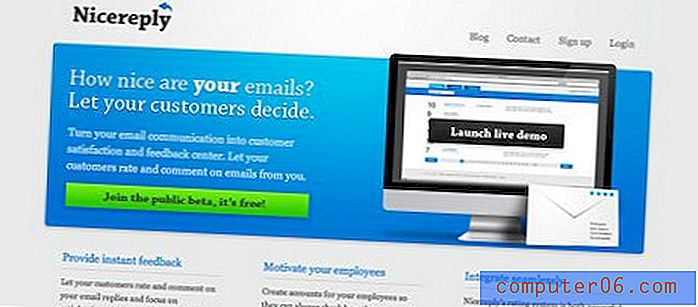Kuidas muuta lehe veeriseid rakenduses Microsoft Word 2010
Viimati värskendatud: 2. märtsil 2017
Word 2010 lehe veeriste muutmise õppimine on oluline kõigile, kes ei suuda selle atribuudi vaikesätetega töötada. Erinevalt teksti vormindamissuvandite kohandamisest, näiteks Wordis kõigi väikeste suurtähtede kasutamisel, on teie dokumendi paigutusele palju erinevaid dokumente. Kui olete kunagi kirjutanud keskkooli- või kolledžiõpetajale paberi, siis teate lihtsalt, kui jäigaks paljud neist võivad lehe paigutuse osas suhtuda. Nende piirangud hõlmavad tavaliselt tiitellehtede ja bibliograafiate eelistatud sätteid, kuid need võivad hõlmata ka iga lehe vormindamist. Lehe vorminguvalikute hulgas, mida paljud sihtrühmad nõuavad, on konkreetne varu. Ehkki nende veendumus standardsete veeriste hoidmiseks seisneb tavaliselt selles, et takistatakse õpilastel lehtede arvu tarbetult pikendamast, võivad korralikud veerised aidata ka paberil visuaalselt silma paista.
Väljaspool õpetlikku keskkonda on lehe veerised abiks ka võimalikult palju teabe mahutamiseks ühele lehele. See on eriti kasulik olukordades, kus dokumendi lehekülgede arvu minimeerimisega saab palju ära teenida, näiteks kui koostate uuesti. Saate oma Word 2010 dokumendi veeriseid igal ajal vabalt muuta, kuni leiate eelistuse.
Lehe veeriste määramine Word 2010-s
Word 2010 sisaldab oma lehe veeriste seadistamise lihtsustamiseks mitmeid erinevaid võimalusi. Vaikesäte on tavaline ja sellel on 1-tollise veerise lehe mõlemal küljel. Samuti on eelhäälestatud valikud veeriste väiksemaks või suuremaks muutmiseks ning enamasti sobib üks neist valikutest teie vajadustele. Kuid seal on ka võimalus seada kohandatud veerised, mis võimaldavad teil dokumenti kohandada nii palju kui vaja.
1. samm: alustage oma lehe veeriste muutmist rakenduses Microsoft Word 2010, topeltklõpsates dokumendifailil, et see Wordis avada.
2. samm: kui dokument on avatud, klõpsake akna ülaosas vahekaarti Lehe paigutus . Selle vaate ülaosas on horisontaalne riba, mida nimetatakse lindiks ja mis sisaldab enamikku suvandeid, mida peate oma lehe paigutuse muutmiseks.

3. samm: klõpsake lindi jaotises Lehekülje häälestus rippmenüüd Veerised ja valige siis teie vajadustele vastav marginaalivalik. Kui ükski eelseadetest ei paku eelistatud varianti, klõpsake menüü allosas valikut Kohandatud veerised .
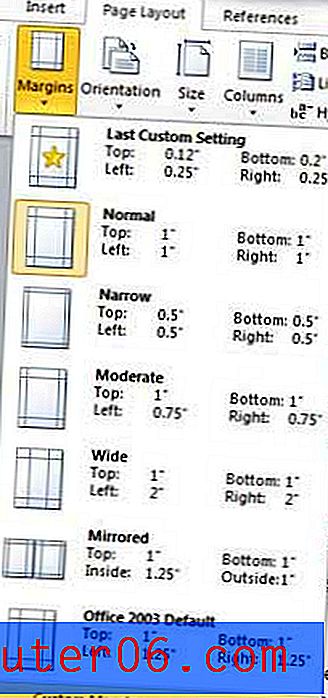
4. samm: veenduge, et akna ülaosas oleks valitud vahekaart Veerised, seejärel sisestage akna ülaosas olevatele väljadele kohandatud veeriste sätted. Pidage meeles, et kui valite väikese veerise sätte (tavaliselt alla 0, 5 tolli), võidakse dokumendi printimist alustades saada hoiatus, et veeristega on probleeme väljaspool prindiala. Mõni printer võib siiski ikkagi printida, kuid kui teie dokument ei prindi õigesti, peate võib-olla suurendama veerise suurust.
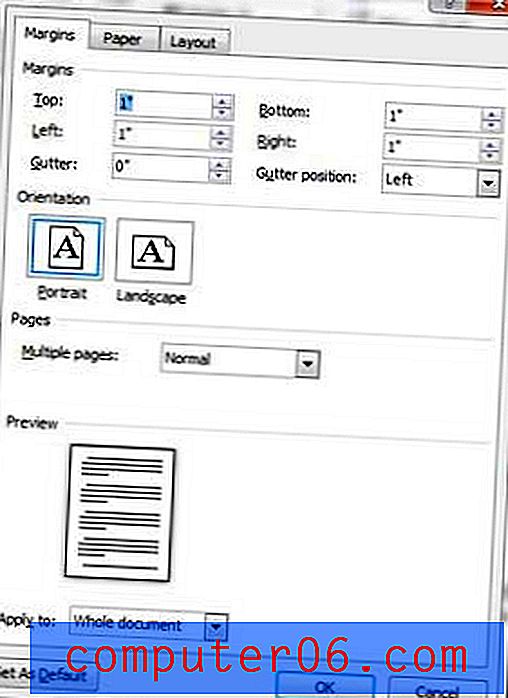
Pärast sellesse menüüsse veeriste sätete sisestamist klõpsake sätete rakendamiseks dokumendi akna allosas nuppu OK . Kui otsustate hiljem, et teile ei meeldi praeguste veeriste sätetega lehtede paigutus, saate naasta sellesse menüüsse, et neid muuta. Pange tähele, et veeriste sätete muutmine võib mõjutada teie dokumendi lehekülgede arvu, kuna veeriste suuruse vähendamine või suurendamine suurendab või vähendab igale lehele mahutatava teksti hulka.
Kokkuvõte - kuidas muuta Word 2010 lehe veeriseid
- Klõpsake vahekaarti Lehe paigutus .
- Klõpsake lindi jaotises Page Setup nuppu Margins .
- Klõpsake soovitud veerise seadel või klõpsake valikul Kohandatud veerised, et luua oma.
Kas peate oma lehe orientatsiooni palju muutma ja otsite võimalust peatumiseks? Siit saate teada, kuidas Word 2010-s vaikeseadistust vaikeseadeks seada nii, et igal uuel teie loodud dokumendil oleks paberi ülaservas pikk serv.